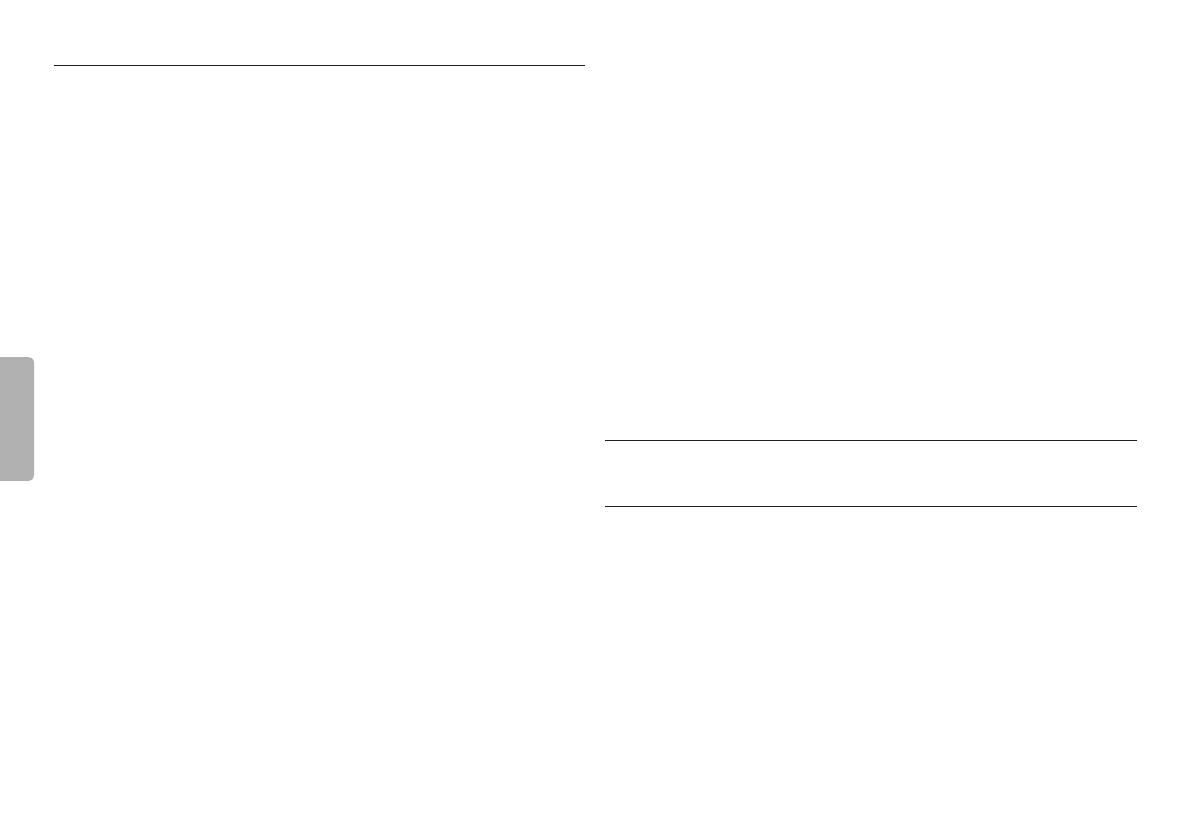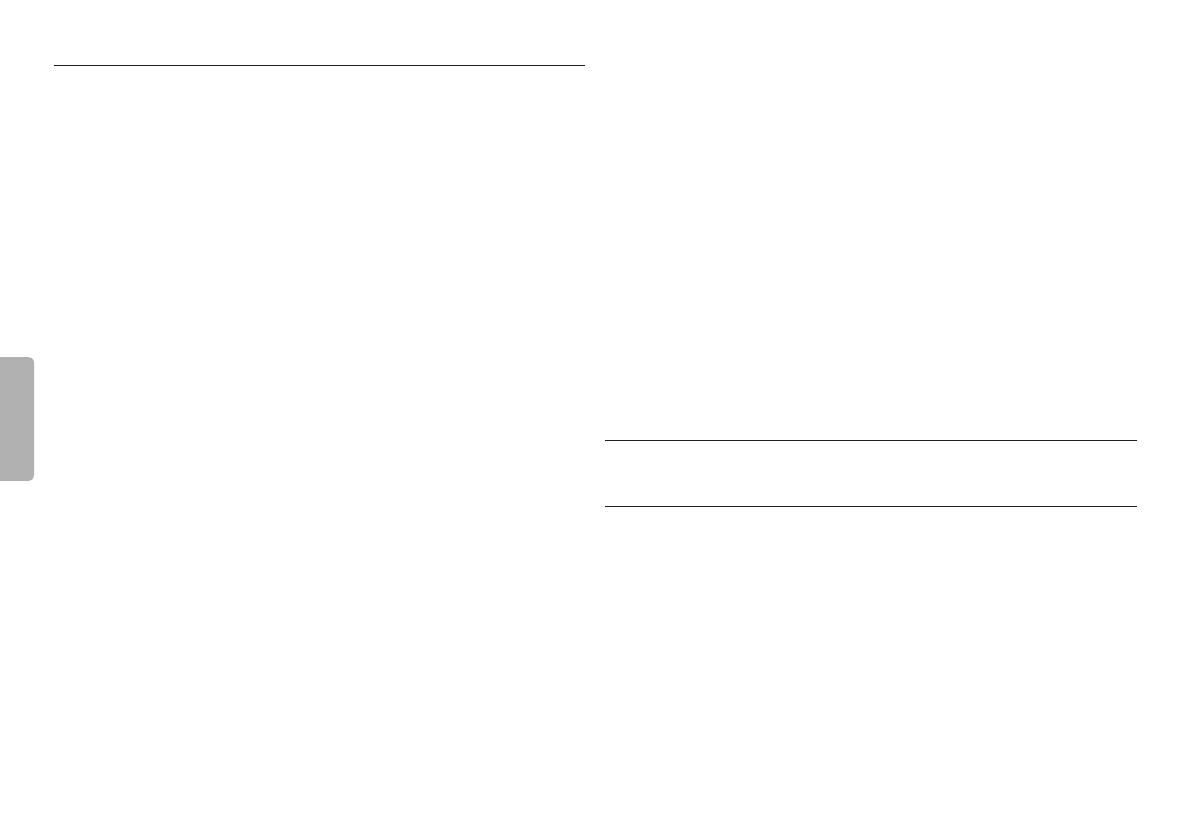
15
Воспроизведение
Содержание
не поддерживаются.
• Диктофон Voice Tracer позволяет создавать в папке с
музыкальными файлами структуру подпапок, имеющую до двух
уровней. В каждой папке можно хранить до 99 объектов (файлов
и папок).
• Нажмите кнопку k, чтобы открыть выбранный файл/папку.
Чтобы вернуться в папку на один уровень выше, нажмите кнопку
INDEX / a.
• Чтобы изменить режим эквалайзера, нажимайте во время
воспроизведения кнопку g (Normal > Classic > Jazz > Pop >
Normal).
5.1 Функции воспроизведения
5.1.1 Выбор файла / нахождение индексной метки
• В режиме остановки записи нажмите кнопку b для перехода к
концу файла. Повторно нажмите кнопку b для перехода к началу
следующего файла.
• В режиме остановки записи нажмите кнопку h для перехода к
началу файла. Повторно нажмите кнопку h для перехода к концу
предыдущего файла.
• Если файл содержит индексные метки, при нажатии на кнопки h
или b диктофон перейдет к предыдущей или следующей метке.
5 Воспроизведение
1 Нажатием кнопки INDEX / a в режиме остановки записи
выберите желаемую папку.
2 Нажатием кнопки h или b выберите файл, который
требуется воспроизвести (подробное описание порядка выбора
файла см. в главе 5.1.1 Выбор файла / нахождение индексной метки
на стр 15).
3 Нажмите кнопку k.
• На дисплее будет отображаться время воспроизведения и
загорится зеленый индикатор.
4 Отрегулируйте громкость с помощью кнопок + и –.
5 Чтобы остановить воспроизведение, нажмите кнопку j / DEL.
6 Повторно нажмите кнопку k, чтобы продолжить
воспроизведение с предыдущего места.
D Примечания
• Функция автовозврата позволяет автоматически воспроизводить
последние 3 секунды записи при каждом возобновлении
воспроизведения.
• Если в гнездо наушников
EAR вставлены наушники, динамики
диктофона автоматически отключаются.
D Примечания, касающиеся использования диктофона
Voice Tracer в качестве плеера
• Диктофон поддерживает музыкальные файлы в форматах .wma
и .mp3, которые можно перенести с компьютера в папку для
музыки. Файлы с защитой от копирования (технология управления
правами на цифровые материалы/Digital Rights Management, DRM)